L’interfaccia utente del terminale Linux è notoriamente robusta. La maggior parte delle distribuzioni offre configurazioni predefinite efficaci, semplificando l’utilizzo della riga di comando. Tuttavia, per quanto il terminale Linux possa essere potente, sono sempre benvenuti miglioramenti, specialmente quelli che ne facilitano ulteriormente l’uso.
ATTENZIONE: Scorri verso il basso per visualizzare il video tutorial alla fine di questo articolo.
Vi presentiamo ColorLS, un’aggiunta per la riga di comando che può rendere l’esperienza d’uso del terminale molto più piacevole. Questa estensione aggiunge icone e caratteri più gradevoli visivamente accanto ai vari file nella riga di comando (ad esempio, un’icona musicale vicino a un file MP3, un’icona immagine vicino a un file JPG, e così via).
Installazione di Ruby
L’installazione di ColorLS richiede un po’ di lavoro manuale, poiché non esiste un metodo diretto per l’installazione del software. Attualmente, non sono disponibili pacchetti scaricabili e nessuna distribuzione Linux offre supporto nativo per questo software. Pertanto, per poterlo utilizzare, è necessario costruirlo da zero.
ColorLS è una gemma Ruby, il che significa che il linguaggio di programmazione Ruby è un prerequisito. Fortunatamente, installare il linguaggio di programmazione Ruby e il relativo runtime su Linux non è difficile.
Per ottenere Ruby, apri un terminale e segui le istruzioni specifiche per la tua distribuzione:
Ubuntu
sudo apt install ruby ruby-dev git
Debian
sudo apt-get install ruby ruby-dev git
Arch Linux
sudo pacman -S ruby git
Fedora
sudo dnf install ruby git -y
OpenSUSE
sudo zypper install ruby git
Linux generici
ColorLS necessita assolutamente di Ruby, non c’è modo di evitarlo. Se non lo installi, ColorLS non funzionerà. Fortunatamente, anche le distribuzioni Linux meno diffuse possono installare facilmente il linguaggio/runtime Ruby, grazie ad alcuni strumenti Linux costruiti proprio con Ruby.
Apri un terminale, utilizza il gestore di pacchetti per cercare “Ruby” e procedi con l’installazione. In caso di difficoltà nell’ottenere Ruby tramite il gestore, visita il sito ufficiale e compila manualmente il software. Assicurati inoltre di installare lo strumento Git, poiché sarà necessario per interagire con i vari repository Git in questo tutorial.
Installazione dei font
Le funzionalità avanzate di ColorLS sono rese possibili grazie all’uso di un font personalizzato. Questo font offre un aspetto unico e altre caratteristiche che non sono semplicemente possibili con i font standard forniti con la maggior parte delle distribuzioni Linux. Di conseguenza, prima di poter utilizzare l’estensione per terminale ColorLS, è necessario installare Nerd-Fonts.
Nerd-Fonts è un progetto di grandi dimensioni, quindi il download da GitHub potrebbe richiedere del tempo. In un terminale, clona i file sul tuo PC Linux:
git clone https://github.com/ryanoasis/nerd-fonts.git
La clonazione dei file Nerd-Fonts potrebbe richiedere parecchio tempo, quindi è consigliabile lasciare la finestra del terminale aperta e dedicarsi ad altre attività. Una volta completato il download, è il momento di avviare l’installazione.
Per prima cosa, usa il comando `cd` per spostare il terminale nella cartella “nerd-fonts” sul tuo PC:
cd nerd-fonts
Il pacchetto Nerd-Fonts viene fornito con uno script di installazione per evitare che gli utenti debbano posizionare manualmente i file nel sistema. Esegui lo script con:
./install.sh
Lascia che lo script installi i font. Sii paziente, poiché l’installazione può richiedere un po’ di tempo.
Installazione di ColorLS
ColorLS è ospitato su GitHub. Per ottenerlo, apri un terminale e usa il comando `git clone`:
git clone https://github.com/athityakumar/colorls.git
Sposta il terminale nella cartella del codice sorgente usando il comando `cd`:
cd colorls
Installa il programma con il comando ruby:
sudo gem install colorls
Utilizzo di ColorLS
ColorLS è un’applicazione e non richiede alcuna configurazione particolare per funzionare. Per sfruttare le sue funzionalità, apri un terminale ed eseguilo all’interno di qualsiasi directory.

colorls
L’esecuzione del comando `colorls` di base senza modificatori o opzioni stamperà tutti i file presenti nella directory corrente, con icone speciali accanto a ciascun tipo di file. Tuttavia, i file nascosti non verranno visualizzati a meno che non venga usata l’opzione “a”.
colorls -a
Visualizzazione dei permessi
Similmente al tradizionale comando `ls`, ColorLS può visualizzare più di semplici file in una data directory. Può anche mostrare la proprietà dei file, le impostazioni dei permessi, l’ordinamento dei file e altro. Per visualizzare i permessi usando ColorLS, esegui il comando seguente in un terminale:
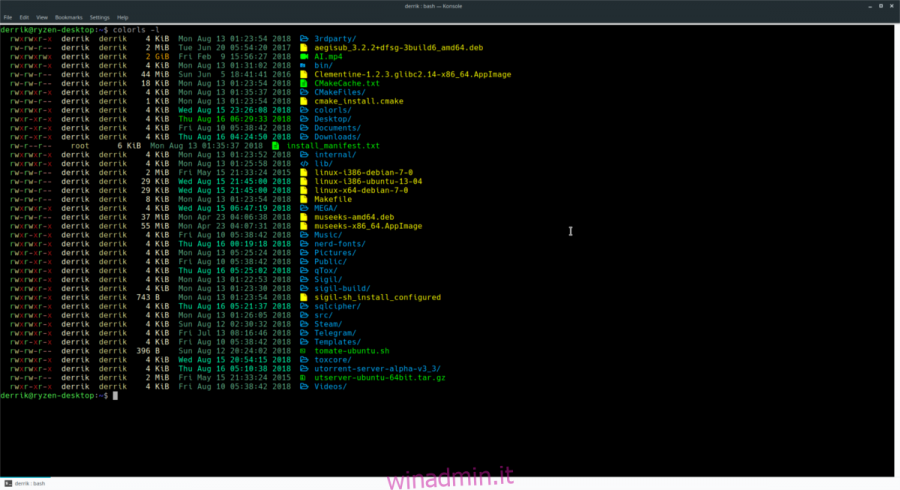
colorls -l
Ordinamento dei file per dimensione
Con l’opzione “S”, ColorLS può mostrare e ordinare i file tenendo conto delle loro dimensioni. Per farlo, esegui:
colorls -S
Visualizzazione delle sole cartelle
Desideri visualizzare gli elementi in una directory, ma vuoi vedere solo le sottocartelle? Puoi eseguire il comando ColorLS con l’opzione `d`. In un terminale, esegui:

colorls -d
Salvataggio degli argomenti del comando ColorLS su file
ColorLS offre moltissime opzioni diverse che lo rendono un valido e colorato sostituto del comando `ls`. Se vuoi consultare tutti gli argomenti del comando, esegui ColorLS in un terminale con l’opzione di aiuto:
colorls --help
In alternativa, puoi salvare le informazioni dell'”aiuto” che appaiono eseguendo il comando precedente, indirizzandole a un file di testo:
colorls --help >> ~/Documents/colorls-commands.txt
Visualizza il contenuto del file di testo in un terminale usando il comando `cat`:
cat ~/Documents/colorls-commands.txt